С сайта на Тильде можно отправлять статистику действий в сервисы аналитики. Рассказываем как посмотреть сколько человек нажали на кнопку, открыли попап или заполнили форму в Google Analytics и Яндекс.Метрике.
Также рассмотрим, как создать цели в Google Analytics и Яндекс.Метрике для отслеживания более гибких параметров.
Как посмотреть в Google Analytics и Яндекс. Метрике сколько человек открыли попап
Как посмотреть в Google Analytics и Яндекс. Метрике сколько человек нажали на кнопку
Как посмотреть в Google Analytics и Яндекс. Метрике сколько человек заполнили форму и отправили данные
Как задать цель для оплаты и отследить добавление товара в корзину
Пошаговая иллюстрированная инструкция
Пошаговая иллюстрированная инструкция
Почему на Тильде цели отслеживаются через просмотры страниц
Для того, чтобы смотреть статистику по любым показателям, нужно подключить счетчики Google Analytics и Яндекс.Метрики в настройках сайта и переопубликовать все страницы.
Как посмотреть статистику открытий попапа в Google Analytics и Яндекс. Метрике
В настройках блока с попапом установите галочку у пункта «Отправлять данные об открытии попапа в систему аналитики». Ниже появится адрес виртуальной страницы вида:
/tilda/popup/rec435294452/opened
/tilda/popup/rec435294452/opened
Просмотр этой виртуальной страницы и означает открытие попапа.
Также информацию об открытии всплывающего окна можно получать из блоков категории «Магазин».
Проверим как это работает. Опубликуйте страницу → откройте попап → перейдите в систему аналитики.
Google Analytics
В Google Analytics есть два вида счетчиков: старого образца (UA) и нового образца (GA4). Приницип их работы отличается, поэтому проверка будет разной.
Если вы используете счетчик старого образца (UA), то для проверки перейдите в раздел «Все данные по веб-сайту» → Отчеты → Отчет в реальном времени → Контент. Вы увидите статистику по открытию попапа в режиме реального времени.
Режим реального времени позволяет мгновенно увидеть достижение цели и те действия, которые были совершены в последние 30 минут.
Чтобы посмотреть информацию за более ранний период, перейдите в раздел «Поведение» → Контент сайта → Все страницы. В поиске задайте адрес виртуальной страницы (можно скопировать в настройках блока с попапом) и вы увидите статистику по открытию попапа за выбранный период времени.
Чтобы посмотреть информацию за более ранний период, перейдите в раздел «Поведение» → Контент сайта → Все страницы. В поиске задайте адрес виртуальной страницы (можно скопировать в настройках блока с попапом) и вы увидите статистику по открытию попапа за выбранный период времени.
Если вы используете счетчик нового образца (GA4), то для проверки перейдите в раздел «Отчеты» → Отчет в реальном времени → в разделе «Количество событий с разбивкой по параметру "Название события"» нажмите на ID счетчика → нажмите на ключ параметра события «page_path» → вы увидите статистику открытия попапа в режиме реального времени.
Чтобы посмотреть информацию за более ранний период, перейдите в раздел «Отчеты» → Взаимодействие → Страницы и экраны → установите отображение «Путь к странице + строка запроса и класс экрана» → в поиске задайте адрес виртуальной страницы (можно скопировать в настройках блока с попапом) и вы увидите статистику по открытию попапа за выбранный период времени.
Яндекс.Метрика
Для просмотра статистики по открытию попапа в Яндекс.Метрике перейдите в раздел «Отчеты» → Содержание → Популярное → внизу страницы будет отображаться ссылка на виртуальную страницу открытия попапа.
В Яндекс.Метрике нет режима реального времени и данные поступают с задержкой в 5−10 минут.
Как посмотреть статистику кликов по кнопке в Google Analytics и Яндекс.Метрике
В настройках блока c кнопкой установите галочку «Отправлять данные о клике в систему аналитики». Ниже появится адрес виртуальной страницы вида:
/tilda/click/rec435762390/button1
/tilda/click/rec435762390/button1

Просмотр этой виртуальной страницы и означает клик по кнопке.
Если в блоке две кнопки, то отправку данных нужно включить для каждой кнопки.
Проверим как это работает. Опубликуйте страницу → нажмите на кнопку → перейдите в систему аналитики.
Google Analytics
В Google Analytics есть два вида счетчиков: старого образца (UA) и нового образца (GA4). Приницип их работы отличается, поэтому проверка будет разной.
Если вы используете счетчик старого образца (UA), то для проверки перейдите в раздел «Все данные по веб-сайту» → Отчеты → Отчет в реальном времени → Контент. Вы увидите статистику по кликам на кнопку в режиме реального времени.
Режим реального времени позволяет мгновенно увидеть достижение цели и те действия, которые были совершены в последние 30 минут.
Чтобы посмотреть информацию за более ранний период, перейдите в раздел «Поведение» → Контент сайта → Все страницы. В поиске задайте адрес виртуальной страницы (можно скопировать в настройках блока с кнопкой) и вы увидите статистику по открытию попапа за выбранный период времени.
Чтобы посмотреть информацию за более ранний период, перейдите в раздел «Поведение» → Контент сайта → Все страницы. В поиске задайте адрес виртуальной страницы (можно скопировать в настройках блока с кнопкой) и вы увидите статистику по открытию попапа за выбранный период времени.
Если вы используете счетчик нового образца (GA4), то для проверки перейдите в раздел «Отчеты» → Отчет в реальном времени → в разделе «Количество событий с разбивкой по параметру "Название события"» нажмите на ID счетчика → нажмите на ключ параметра события «page_path» → вы увидите статистику открытия попапа в режиме реального времени.
Чтобы посмотреть информацию за более ранний период, перейдите в раздел «Отчеты» → Взаимодействие → Страницы и экраны → установите отображение «Путь к странице + строка запроса и класс экрана» → в поиске задайте адрес виртуальной страницы (можно скопировать в настройках блока с кнопкой) и вы увидите статистику по открытию попапа за выбранный период времени.
Яндекс.Метрика
Для просмотра статистики по кликам на кнопку в Яндекс.Метрике перейдите в раздел «Отчеты» → Содержание → Популярное → внизу страницы будет отображаться ссылка на виртуальную страницу клика по кнопке.
В Яндекс.Метрике нет режима реального времени и данные поступают с задержкой в 5−10 минут.
Как посмотреть статистику заполнения формы в Google Analytics и Яндекс.Метрике
Данные о том, что пользователь заполнил форму и отправил информацию, поступают в системы аналитики автоматически.
Чтобы посмотреть эти данные в Google Analytics и Яндекс.Метрике, нужно открыть настройки блока с формой и найти адрес виртуальной страницы вида:
/tilda/form436204329/submitted
Чтобы посмотреть эти данные в Google Analytics и Яндекс.Метрике, нужно открыть настройки блока с формой и найти адрес виртуальной страницы вида:
/tilda/form436204329/submitted
Просмотр этой виртуальной страницы и означает отправку формы.
Проверим как это работает. Опубликуйте страницу → заполните и отправьте форму → перейдите в систему аналитики.
Google Analytics
В Google Analytics есть два вида счетчиков: старого образца (UA) и нового образца (GA4). Приницип их работы отличается, поэтому проверка будет разной.
Если вы используете счетчик старого образца (UA), то для проверки перейдите в раздел «Все данные по веб-сайту» → Отчеты → Отчет в реальном времени → Контент. Вы увидите статистику по заполнению формы в режиме реального времени.

Режим реального времени позволяет мгновенно увидеть достижение цели и те действия, которые были совершены в последние 30 минут.
Чтобы посмотреть информацию за более ранний период, перейдите в раздел «Поведение» → Контент сайта → Все страницы. В поиске задайте адрес виртуальной страницы (можно скопировать в настройках блока с формой) и вы увидите статистику по заполнению формы за выбранный период времени.
Чтобы посмотреть информацию за более ранний период, перейдите в раздел «Поведение» → Контент сайта → Все страницы. В поиске задайте адрес виртуальной страницы (можно скопировать в настройках блока с формой) и вы увидите статистику по заполнению формы за выбранный период времени.
Если вы используете счетчик нового образца (GA4), то для проверки перейдите в раздел «Отчеты» → Отчет в реальном времени → в разделе «Количество событий с разбивкой по параметру "Название события"» нажмите на ID счетчика → нажмите на ключ параметра события «page_path» → вы увидите статистику открытия попапа в режиме реального времени.
Чтобы посмотреть информацию за более ранний период, перейдите в раздел «Отчеты» → Взаимодействие → Страницы и экраны → установите отображение «Путь к странице + строка запроса и класс экрана» → в поиске задайте адрес виртуальной страницы (можно скопировать в настройках блока с формой) и вы увидите статистику по открытию попапа за выбранный период времени.
Яндекс.Метрика
Для просмотра статистики по отправке формы в Яндекс.Метрике перейдите в раздел «Отчеты» → Содержание → Популярное → внизу страницы будет отображаться ссылка на виртуальную отправки формы.
В Яндекс.Метрике нет режима реального времени и данные поступают с задержкой в 5−10 минут.
Как задать цель для корзины (оплата или добавление товара) в Google Analytics и Яндекс.Метрике
В настройках блока c корзиной есть адрес виртуальной страницы, который можно отслеживать так же, как и отправку форм.
В случае, если у товара нет цены, то необходимо скопировать ссылку вида: /tilda/form436229371/submitted/
В случае, если у товара есть цена, то необходимо скопировать ссылку вида: /tilda/form436229371/payment/
Эту ссылку можно добавить в цель, как в примере про отслеживание отправки форм.
Для получения данных о добавлении товара в корзину поставьте галочку «Отправлять данные о добавлении товара в системы аналитики» в разделе «Дополнительные настойки».
Важно: Для передачи данных об электронной коммерции (информация о заказе товаров и добавлении в корзину в отдельных отчетах) в Яндекс.Метрику или Google Analytics, воспользуйтесь инструкцией «Как передавать данные о электронной коммерции в системы аналитики»
Как создать цель в Яндекс.Метрике
В аккаунте Яндекс.Метрики откройте раздел «Цели» → нажмите на кнопку «Добавить цель» → во всплывающем окне задайте название цели, выберите тип «Посещение страниц», в поле «url:содержит» укажите адрес виртуальной страницы события, которое будет являться условием достижения цели: открытие попапа, клик на кнопку или заполнение формы → нажмите на кнопку «Добавить цель».
Адрес виртуальной страницы можно посмотреть в настройках блока с попапом, блока с кнопкой или блока с формой. Пример таких адресов:
tilda/popup/rec31654896/opened — для попапа;
tilda/click/rec31742916/button1 — для клика на кнопку;
tilda/form31751802/submitted — для отправки формы.
tilda/popup/rec31654896/opened — для попапа;
tilda/click/rec31742916/button1 — для клика на кнопку;
tilda/form31751802/submitted — для отправки формы.
Пример адресов виртуальных страниц для товаров из Каталога:
tilda/product/detail/710086249671 — для просмотра детальной страницы определенного товара из Каталога, где 710086249671 — это product id товара.
tilda/cart/add/37453934-u1498486363994 — для добавления товара из Каталога в корзину, где 37453934 — это ID блока, а 1498486363994 — ID товара.
tilda/product/detail/710086249671 — для просмотра детальной страницы определенного товара из Каталога, где 710086249671 — это product id товара.
tilda/cart/add/37453934-u1498486363994 — для добавления товара из Каталога в корзину, где 37453934 — это ID блока, а 1498486363994 — ID товара.
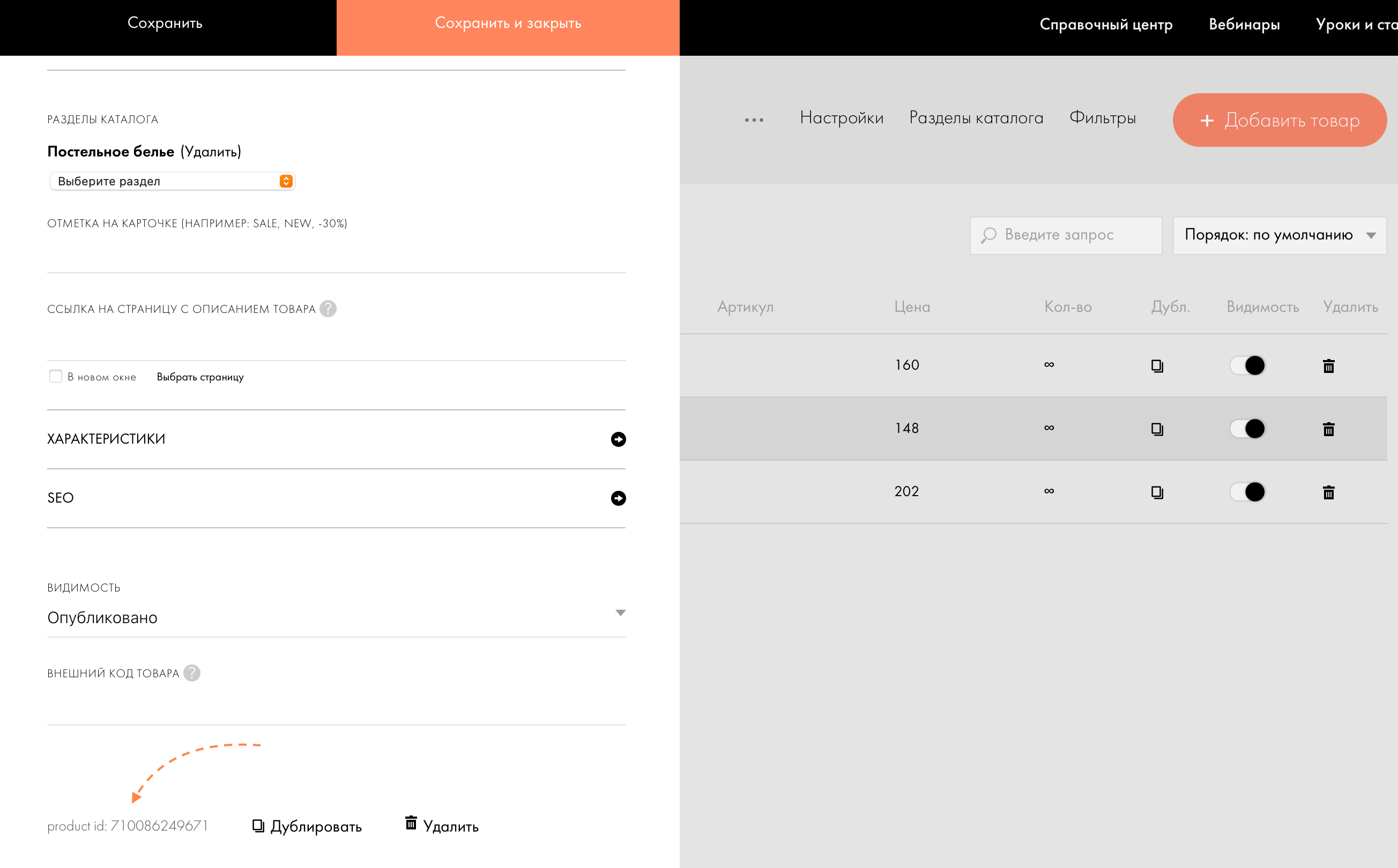
product id — это уникальный номер товара, который можно найти в карточке товара Каталога в нижней части.
Важно: Для того, чтобы передавались адреса виртуальных страниц добавления товаров из Каталога, убедитесь, что в Корзине установлена галочка «отправлять данные о добавлении товара в системы аналитики».
Где смотреть статистику достижения целей в Яндекс.Метрике
Для просмотра статистики по целям перейдите в раздел «Конверсии» в главном меню.
Как создать цель в Google Analytics
В Google Analytics есть два вида счетчиков: старого образца (UA) и нового образца (GA4). Приницип их работы отличается, поэтому цели добавляются по-разному.
Счетчик старого образца (UA)
Откройте панель «Администратор» → Представление → Цели → нажмите на кнопку «+Цель» → задайте название цели → укажите тип «Целевая страница» → нажмите на кнопку «Далее» → в разделе «Переход» выберите «Регулярное выражение» и укажите адрес виртуальной страницы события, которое будет являться условием достижения цели: открытие попапа, клик на кнопку или отправка формы → нажмите на кнопку «Сохранить».
Счетчик нового образца (GA4)
Перейдите в раздел «Конфигурация» → «События» → нажмите на кнопку «Создать событие» → во всплывающем окне нажмите «Создать» → задайте название события → в поле «Параметр» установите значение page_path → в поле «Оператор» выберите условие «Содержит» → в поле «Значение» укажите адрес виртуальной страницы события, которое будет являться условием достижения цели → нажмите на кнопку «Создать».
В этом случае данное событие будет отправляться в раздел «Отчеты» → «Взаимодействие» → «События» в личном кабинете Google Analytics. Чтобы фиксировать данное событие целью (конверсией) перейдите в раздел «Конфигурация» → «Конверсии» → нажмите на кнопку «Создать событие-конверсию» → во всплывающем окне укажите точное название события с учетом регистра, которое вы задали ранее при создании специального события и сохраните изменения.
Адрес виртуальной страницы можно посмотреть в настройках блока с попапом, блока с кнопкой или блока с формой. Пример таких адресов:
tilda/popup/rec31654896/opened — для попапа;
tilda/click/rec31742916/button1 — для клика на кнопку;
tilda/form31751802/submitted — для отправки формы.
tilda/popup/rec31654896/opened — для попапа;
tilda/click/rec31742916/button1 — для клика на кнопку;
tilda/form31751802/submitted — для отправки формы.
Пример адресов виртуальных страниц для товаров из Каталога:
tilda/product/detail/710086249671 — для просмотра детальной страницы определенного товара из Каталога, где 710086249671 — это product id товара.
tilda/cart/add/37453934-u1498486363994 — для добавления товара из Каталога в корзину, где 37453934 — это ID блока, а 1498486363994 — ID товара.
tilda/product/detail/710086249671 — для просмотра детальной страницы определенного товара из Каталога, где 710086249671 — это product id товара.
tilda/cart/add/37453934-u1498486363994 — для добавления товара из Каталога в корзину, где 37453934 — это ID блока, а 1498486363994 — ID товара.
Важно: Для того, чтобы передавались адреса виртуальных страниц добавления товаров из Каталога, убедитесь, что в Корзине установлена галочка «отправлять данные о добавлении товара в системы аналитики».
Где смотреть статистику достижения целей в Google Analytics
Счетчик старого образца (UA)
Перейдите в раздел «Конверсии» → Цели → Обзор.
Счетчик нового образца (GA4)
Перейдите в раздел «Отчеты» → Взаимодействие → Конверсии.
Два подхода к анализу статистики
В системах аналитики есть базовые параметры, которые система сохраняет по умолчанию, и дополнительные, которые настраиваются пользователем. Просмотры страниц — это базовый параметр в Google Analytics и Яндекс.Метрике. События и цели — это параметры, которые создают пользователи. Они не будут фиксироваться без дополнительной настройки.
Данные о просмотре страниц сохраняются всегда и доступны на протяжении длительного времени. Их можно посмотреть в стандартных отчетах.
Существует два подхода к анализу статистики:
1) через создание целей и фиксирование событий,
2) через просмотр страниц.
Тильда передает данные в системы аналитики на основе просмотра страниц.
Когда пользователь совершает какое-либо действие на странице: открывает попап, нажимает на кнопку или заполняет форму, создается виртуальная страница. Данные о том, сколько человек «посетили» эту виртуальную страницу (другими словами, открыли попап, нажали на кнопку или отправили форму) всегда доступны в системах аналитики без дополнительных настроек.
Этот подход хорош тем, что данные сохраняются без вашего участия. На их основе можно создавать цели и смотреть статистику с момента, когда был установлен счетчик. Цель всегда можно поменять, но данные не пропадут и все равно будут доступны.
1) через создание целей и фиксирование событий,
2) через просмотр страниц.
Тильда передает данные в системы аналитики на основе просмотра страниц.
Когда пользователь совершает какое-либо действие на странице: открывает попап, нажимает на кнопку или заполняет форму, создается виртуальная страница. Данные о том, сколько человек «посетили» эту виртуальную страницу (другими словами, открыли попап, нажали на кнопку или отправили форму) всегда доступны в системах аналитики без дополнительных настроек.
Этот подход хорош тем, что данные сохраняются без вашего участия. На их основе можно создавать цели и смотреть статистику с момента, когда был установлен счетчик. Цель всегда можно поменять, но данные не пропадут и все равно будут доступны.
Пример: на вашей странице размещена форма, данные из которой приходят в Telegram и Google Таблицы. Вы знаете сколько вы получили заявок и для этого вам не нужно смотреть статистику в Google Analytics.
Месяц назад вы запустили рекламную кампанию в социальной сети. Количество заявок увеличилось вдвое. Вы решили проанализировать в какой социальной сети реклама эффективнее. Если вы заранее не настроили цели в Google Analytics, то при первом подходе вы не сможете это определить. При подходе, который использует Тильда, вы можете создать цель в любое время и посмотреть какой процент людей, пришедших из рекламы в прошлом месяце, заполняли форму и как отличается процент конверсии рекламы в социальных сетях.
Месяц назад вы запустили рекламную кампанию в социальной сети. Количество заявок увеличилось вдвое. Вы решили проанализировать в какой социальной сети реклама эффективнее. Если вы заранее не настроили цели в Google Analytics, то при первом подходе вы не сможете это определить. При подходе, который использует Тильда, вы можете создать цель в любое время и посмотреть какой процент людей, пришедших из рекламы в прошлом месяце, заполняли форму и как отличается процент конверсии рекламы в социальных сетях.
Что делать, если цели не отображаются
Если вы все сделали по инструкции выше, но цели не отображаются, то нужно проверить несколько моментов:
1
Проверить, правильно ли стоит код счетчика и передается статистика. Важно, чтобы счетчик был добавлен именно через «Настройки сайта», поскольку он предварительно настроен на передачу данных о целях.

2
Проверить параметры целей на соответствие инструкции. Необходимо, чтобы условие цели и ссылка на виртуальную страницу были такими же, как в инструкции. Другое, более строгое условие может помешать отправке.
3
Чтобы проверить работу цели в Яндекс.Метрике нужно зайти на свой сайт с параметром ?_ym_debug=1 → выполнить целевое действие (например, отправить форму), открыть консоль браузера и сравнить ссылку на цель.
Если цель не отрабатывает, то причин может быть несколько:
- Работу счетчика на сайте блокируют другие скрипты,
- Счетчик заблокирован расширением Adblock Plus или другим подобным.
Все статьи по аналитике сайта
Встроенные возможности и подключаемые сервисы аналитики
